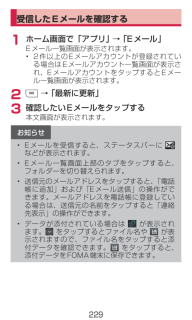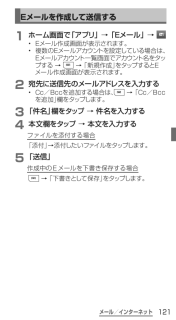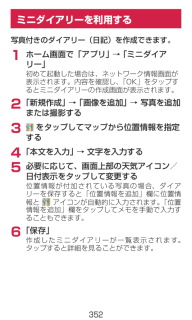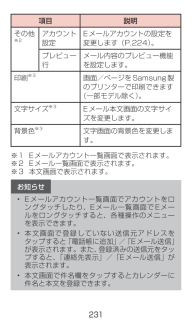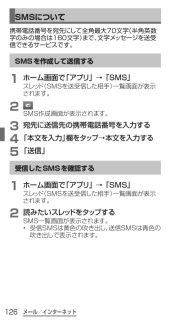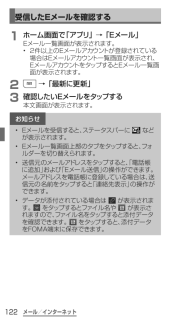Q&A
取扱説明書・マニュアル (文書検索対応分のみ)
"本文"1 件の検索結果
"本文"20 - 30 件目を表示
全般
質問者が納得SPモードメールアプリ⇒メール設定⇒その他⇒引用有無設定⇒常に引用なし
これで解決します。
5169日前view9
241項目 説明スマイリー挿入※2スマイリーを入力します。発信※2受信先の電話番号に発信します。本文に挿入※2登録済みのデータを引用します。連絡先に登録※3/連絡先表示※4連絡先に登録します。SMSを削除※2SMSを削除します。※1 スレッド一覧画面で表示されます※2 SMS一覧画面で表示されます。※3 登録されていない相手からのSMS一覧画面で表示されます。※4 登録されてる相手からのSMS一覧画面で表示されます。お知らせ• SMSはドコモUIMカードに20件までコピーできます。
229受信したEメールを確認する1 ホーム画面で「アプリ」 → 「Eメール」Eメール一覧画面が表示されます。• 2件以上のEメールアカウントが登録されている場合はEメールアカウント一覧画面が表示され、EメールアカウントをタップするとEメール一覧画面が表示されます。2 → 「最新に更新」3 確認したいEメールをタップする本文画面が表示されます。お知らせ• Eメールを受信すると、ステータスバーになどが表示されます。• Eメール一覧画面上部のタブをタップすると、フォルダーを切り替えられます。• 送信元のメールアドレスをタップすると、「電話帳に追加」および「Eメール送信」の操作ができます。メールアドレスを電話帳に登録している場合は、送信元の名前をタップすると「連絡先表示」の操作ができます。• データが添付されている場合はが表示されます。をタップするとファイル名や が表示されますので、ファイル名をタップすると添付データを確認できます。をタップすると、添付データをFOMA端末に保存できます。
メール/インターネットEメールを作成して送信する1 ホーム画面で「アプリ」 → 「Eメール」 → • Eメール作成画面が表示されます。• 複数のEメールアカウントを設定している場合は、Eメールアカウント一覧画面でアカウント名をタップする→→「新規作成」を タップするとEメール作成画面が表示されます。2 宛先に送信先のメールアドレスを入力する• Cc/Bccを追加する場合は、 →「Cc/Bccを追加」 欄をタップします。3 「件名」欄をタップ → 件名を入力する4 本文欄をタップ → 本文を入力するファイルを添付する場合「添付」→添付したいファイルをタップします。5 「送信」作成中のEメールを下書き保存する場合→「下書きとして保存」をタップします。121
352ミニダイアリーを利用する写真付きのダイアリー(日記)を作成できます。1 ホーム画面で「アプリ」 → 「ミニダイアリー」 初めて起動した場合は、ネットワーク情報画面が表示されます。内容を確認し、「OK」をタップするとミニダイアリーの作成画面が表示されます。2 「新規作成」 → 「画像を追加」 → 写真を追加または撮影する3 をタップしてマップから位置情報を指定する4 「本文を入力」 → 文字を入力する5 必要に応じて、画面上部の天気アイコン/日付表示をタップして変更する位置情報が付加されている写真の場合、ダイアリーを保存すると「位置情報を追加」欄に位置情報とアイコンが自動的に入力されます。「位置情報を追加」欄をタップしてメモを手動で入力することもできます。6 「保存」作成したミニダイアリーが一覧表示されます。タップすると詳細を見ることができます。
231項目 説明その他※2アカウント設定Eメールアカウントの設定を変更します(P.224)。プレビュー行メール内容のプレビュー機能を設定します。印刷※3画面/ページをSamsung製のプリンターで印刷できます(一部モデル除く)。文字サイズ※3Eメール本文画面の文字サイズを変更します。背景色※3文字画面の背景色を変更します。※1 Eメールアカウント一覧画面で表示されます。※2 Eメール一覧画面で表示されます。※3 本文画面で表示されます。お知らせ• Eメールアカウント一覧画面でアカウントをロングタッチしたり、Eメール一覧画面でEメールをロングタッチすると、各種操作のメニューを表示できます。• 本文画面で登録していない送信元アドレスをタップすると「電話帳に追加」/「Eメール送信」が表示されます。また、登録済みの送信元をタップすると、「連絡先表示」/「Eメール送信」が表示されます。• 本文画面で件名欄をタップするとカレンダーに件名と本文を登録できます。
メール/インターネットSMSについて携帯電話番号を宛先にして全角最大70文字(半角英数字のみの場合は160文字)まで、文字メッセージを送受信できるサービスです。SMSを作成して送信する1 ホーム画面で「アプリ」 → 「SMS」スレッド(SMSを送受信した相手)一覧画面が表示されます。2 SMS作成画面が表示されます。3 宛先に送信先の携帯電話番号を入力する4 「本文を入力」欄をタップ→本文を入力する5 「送信」受信したSMSを確認する1 ホーム画面で「アプリ」 → 「SMS」スレッド(SMSを送受信した相手)一覧画面が表示されます。2 読みたいスレッドをタップするSMS一覧画面が表示されます。• 受信SMSは黄色の吹き出し、送信SMSは青色の吹き出しで表示されます。126
メール/インターネット受信したEメールを確認する1 ホーム画面で「アプリ」 → 「Eメール」Eメール一覧画面が表示されます。• 2件以上のEメールアカウントが登録されている場合はEメールアカウント一覧画面が表示され、EメールアカウントをタップするとEメール一覧画面が表示されます。2 → 「最新に更新」3 確認したいEメールをタップする本文画面が表示されます。お知らせ• Eメールを受信すると、ステータスバーになどが表示されます。• Eメール一覧画面上部のタブをタップすると、フォルダーを切り替えられます。• 送信元のメールアドレスをタップすると、「電話帳に追加」および「Eメール送信」の操作ができます。メールアドレスを電話帳に登録している場合は、送信元の名前をタップすると「連絡先表示」の操作ができます。• データが添付されている場合はが表示されます。をタップするとファイル名や が表示されますので、ファイル名をタップすると添付データを確認できます。をタップすると、添付データをFOMA端末に保存できます。122
2344 「メッセージを作成」欄に本文を入力する作成中のメールを下書き保存する場合をタップします。下書き保存したメールを編集する場合「受信トレイ」画面で→「ラベルを表示」 →「下書き」 →編集する下書きをタップします。5 アカウントを切り替える1 「受信トレイ」画面で → 「アカウント」2 切り替えるアカウントをタップする選択したアカウントの受信トレイが表示されます。お知らせ• Gmailの詳細については、Gmailの画面で→「その他」→「ヘルプ」をタップして、モバイルヘルプをご覧ください。
付録• 「Twitter」はTwitter, Incの商標 または登録商標です。• 「Facebook」は、Facebook,Inc.の商標または登録商標です。• 「mixi」は株式会社ミクシィの商標または登録商標です。• MySpace、および関連ロゴはMySpace,Inc.の登録商標です。• DLNA、DLNACERTIFIEDは、DigitalLiving Network Allianceの商標です。• その他本文中に記載されている会社名および商品名は、各社の商標または登録商標です。166
230 ■Eメールアカウント一覧画面/ Eメール一覧画面/本文画面のメニューをタップすると以下の項目が表示されます。項目 説明新規作成※1Eメールを作成します。アカウント追加※1Eメールアカウントを設定します(P.223)。アカウントを削除※1Eメールアカウントを削除します。最新に更新※2新着Eメールを手動で確認します。削除※2削除済みのEメールをすべて完全に削除します。フォルダに移動※2Eメールを選択して他のフォルダー/ Eメールアカウントに移動できます。検索※2Eメールを検索します。ソート※2Eメールを「日付」/「送信者」/「既読/未読」/「お気に入り」の順に並べ替えます。その他※2表示モードEメール一覧画面の表示方法を切り替えます。文字サイズEメール一覧画面の文字サイズを変更します。
- 1